|
MERRY CHRISTMAS

Ringrazio Angela per il permesso di tradurre i suoi tutorial.

Porta con te l'immagine per tenere il segno.

Se vuoi stampare


|
qui puoi trovare qualche risposta ai tuoi dubbi.
Se l'argomento che ti interessa non è presente, ti prego di segnalarmelo.
Questo tutorial è stato creato con PSP X3, ma può essere eseguito anche con le altre versioni di PSP.
Per tradurlo, ho usato PSP X.
Occorrente:
Materiale qui
Il tube del paesaggio è ©Farouche
Il tube della donna è di Pascale
Grazie a tutti i creatori di tubes per le loro immagini.
Lascia intatto il nome del tube. Il © appartiene all'artista originale.
Mantieni il credito di chi ha creato il tube.
Filtri
in caso di dubbi, ricorda di consultare la mia sezione filtri qui
FM Tile Tools - Blend Emboss qui
Xero - Porcelain qui
Xero - Fritillary qui
Filters Unlimited 2.0 qui
Alien Skin Xenofex 2.0 - Constellation qui
VDL Adrenaline - Snowflakes qui
Animation Shop qui

Apri il font e minimizzalo. Lo troverai nella lista dei font disponibili, quando ti servirà.
Apri la maschera in PSP e minimizzala con il resto del materiale.
1. Imposta il colore di primo piano con il bianco #ffffff,
e il colore di sfondo con #264b6d.
2. Apri una nuova immagine trasparente 650 x 450 pixels,
e riempila  con il colore bianco di primo piano. con il colore bianco di primo piano.
3. Livelli>Nuovo livello raster.
Riempi  con il colore di sfondo. con il colore di sfondo.
4. Livelli>Nuovo livello maschera>Da immagine.
Apri il menu sotto la finestra di origine e vedrai la lista dei files aperti.
Seleziona la maschera mask135_by_nb2007, con i seguenti settaggi.

Livelli>Unisci>Unisci gruppo.
5. Livelli>Nuovo livello raster.
Attiva lo strumento Selezione  , rettangolo, , rettangolo,
e seleziona il riquadro interno della maschera.
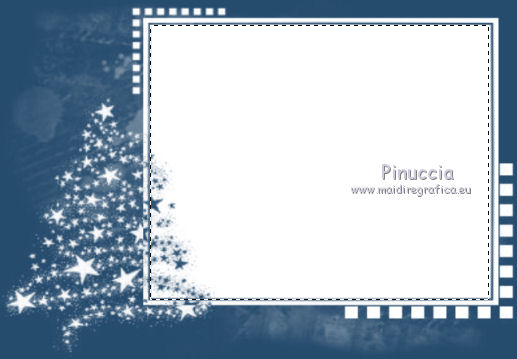
6. Apri il tube winterscenery3 e vai a Modifica>Copia.
Torna al tuo lavoro e vai a Modifica>Incolla nella selezione.
Selezione>Deseleziona.
7. Livelli>Disponi>Sposta giù.
8. Livelli>Unisci>Unisci tutto.
9. Effetti>Plugins>FM Tile Tools - Blend Emboss, con i settaggi standard.

10. Effett>Plugins>Xero - Porcelain.

11. Immagine>Aggiungi bordatura, 1 pixel, simmetriche, con il colore bianco.
Modifica>Copia e minimizza l'immagine per precauzione
(se dovessi perderla dalla memoria, potrai copiarla nuovamente).
12. Apri una nuova immagine trasparente 800 x 600 pixels.
Passa il colore di primo piano a Gradiente, stile Lineare, con i seguenti settaggi.
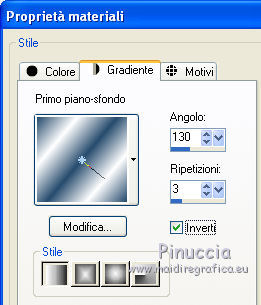
Riempi  l'immagine trasparente con il gradiente. l'immagine trasparente con il gradiente.
13. Effetti>Plugins>Filters Unlimited 2.0 - Special Effects 1 - Shiver, con i settaggi standard.

14. Effetti>Effetti di bordo>Aumenta.
15. Livelli>Nuovo livello raster.
Riempi  con il colore di sfondo. con il colore di sfondo.
Abbassa l'opacità di questo livello al 40%.
16. Livelli>Unisci>Unisci tutto.
Effetti>Effetti di bordo>Aumenta.
17. Effetti>Plugins>Alien Skin Xenofex 2.0 - Constellation.
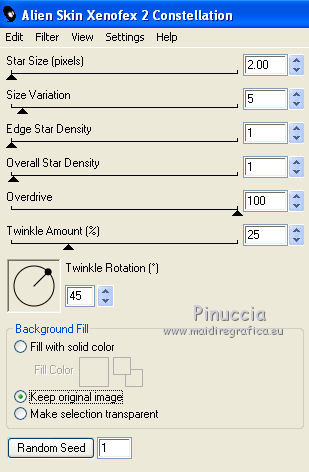
18. Modifica>Incolla come nuovo livello (stai incollando l'immagine copiata al punto 11).
Sposta  l'immagine nell'angolo in alto a destra. l'immagine nell'angolo in alto a destra.

19. Effetti>Effetti 3D>Sfalsa ombra, con il colore nero.

20. Apri il tube pascale_151108_woman_snow e vai a Modifica>Copia.
Torna al tuo lavoro e vai a Modifica>Incolla come nuovo livello.
Immagine>Rifletti.
Immagine>Ridimensiona, al 65%, tutti i livelli non selezionato.
Sposta  il tube nell'angolo in basso a sinistra. il tube nell'angolo in basso a sinistra.
21. Immagine>Aggiungi bordatura, 1 pixel, simmetriche, con il colore bianco.
Immagine>Aggiungi bordatura, 2 pixels, simmetriche, con il colore di sfondo.
Immagine>Aggiungi bordatura, 1 pixel, simmetriche, con il colore bianco.
Immagine>Aggiungi bordatura, 50 pixels simmetriche, con il colore di sfondo.
Seleziona questo bordo con la bacchetta magica 
Cambia i settaggi del gradiente.
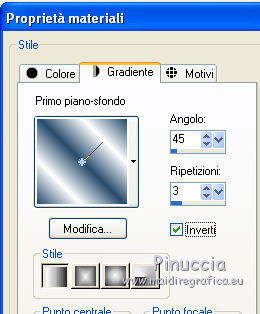
Riempi  la selezione con il gradiente. la selezione con il gradiente.
22. Regola>Sfocatura>Sfocatura gaussiana - raggio 30.

23. Effetti>Plugins>Xero - Fritillary.
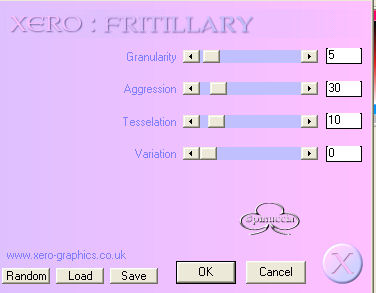
24. Effetti>Effetti di bordo>Aumenta.
25. Effetti>Plugins>Xero - Porcelain.

26. Apri il tube bells03 msr, e vai a Modifica>Copia.
Torna al tuo lavoro e vai a Modifica>Incolla come nuovo livello.
27. Regola>Tonalità e saturazione>Viraggio.

Regola>Messa a fuoco>Metti a fuoco.
Sposta  il tube sul bordo in alto a destra. il tube sul bordo in alto a destra.
28. Effetti>Effetti 3D>Sfalsa ombra, con il colore bianco.

29. Effetti>Plugins>FM Tile Tools - Blend Emboss, con i settaggi standard.

30. Immagine>Aggiungi bordatura, 1 pixel, simmetriche, con il colore bianco.
Immagine>Aggiungi bordatura, 5 pixels, simmetriche, con il colore di sfondo.
Seleziona questo bordo con la bacchetta magica 
Effetti>Effetti 3D>Smusso a incasso.
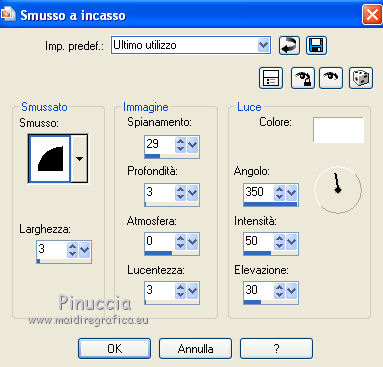
31. Attiva lo strumento Testo  font Pirouette LTStd Regular, dimensione 72, font Pirouette LTStd Regular, dimensione 72,
colore di sfondo bianco, colore di primo piano chiuso.
Scrivi il tuo testo in basso a destra.
32. Effetti>Effetti 3D>Sfalsa ombra, con il colore nero.

33. Aggiungi il tuo nome e/o il tuo watermark su un nuovo livello.
34. Livelli>Unisci>Unisci tutto.
35. Attiva lo strumento Selezione  , rettangolo, , rettangolo,
e seleziona il riquadro con il paesaggio, lasciando un po' del bordo blu.
36. Effetti>Plugins>VDL Adrenaline - Snowflakes.
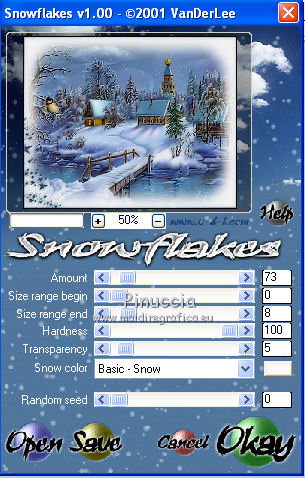
Selezione>Deseleziona.
Modifica>Copia.
Apri Animation Shop e vai a Modifica>Incolla>Incolla come nuova animazione.
37. Torna in PSP.
Modifica>Annulla azione Deseleziona.
Modifica>Annulla azione Snowflakes.
Effetti>Plugins>VDL Adrenaline - Snowflakes, cambia Random Seed con 545 e ok.
Selezione>Deseleziona.
Modifica>Copia.
Torna in Animation Shop e vai a Modifica>Incolla>Incolla dopo il fotogramma corrente.
38. Di nuovo in PSP.
Modifica>Annulla azione Deseleziona.
Modifica>Annulla azione Snowflakes.
Effetti>Plugins>VDL Adrenaline - Snowflakes, cambia Random Seed con 1364 e ok.
Selezione>Deseleziona.
Modifica>Copia.
Di nuovo in Animation Shop e vai a Modifica>Incolla>Incolla dopo il fotogramma corrente.
39. Modifica>Seleziona tutto.
Animazione>Proprietà fotogramma e imposta la velocità a 20.

Controlla il risultato cliccando su Visualizza  e salva in formato gif. e salva in formato gif.

Se hai problemi o dubbi, o trovi un link non funzionante,
o anche soltanto per un saluto, scrivimi.
2 Novembre 2011
|

